
Inhaltsverzeichnis:
- Schritt 1: Schritt 1, Öffnen Sie die Shell
- Schritt 2: Schritt 2 Entfernen Sie weitere Schrauben
- Schritt 3: Mehr Schrauben und sanftes Hebeln
- Schritt 4: Randnotiz
- Schritt 5: Schritt 5, der knifflige Teil
- Schritt 6: Schritt 6 Reinigung
- Schritt 7: Schritt 7 fehlen Fotos….sorry
- Schritt 8: Schritt 8 - Testen
- Schritt 9: Bivert-Mod
- Schritt 10: Schritt 10 Alles wieder zusammensetzen
- Autor John Day [email protected].
- Public 2024-01-30 07:16.
- Zuletzt bearbeitet 2025-01-23 12:52.

Nur ein kurzes Tutorial, wie ich diesen Gameboy mit Hintergrundbeleuchtung gemacht habe.
TEILE gebraucht-
Bildschirm mit grüner Hintergrundbeleuchtung
durchscheinende GID grüne Gameboy-Schale
durchscheinende lila DMG-Tasten
GID-Start-/Auswahltasten
Glas-Ersatz-Bildschirmabdeckung (wird zu einem späteren Zeitpunkt hinzugefügt)
nicht auf diesem Mod aber auch abgebildet ist ein Bivert Chip
Für Teile und Gameboys check out-
retromodding.com
handheldlegend.com
aliexpress.com
bennvenn.myshopify.com
Ich habe Bennvenn nicht persönlich benutzt. Ich kann Retromodding für den Kundenservice und aliexpress für günstige, aber überraschend gute Teile wärmstens empfehlen.
Schritt 1: Schritt 1, Öffnen Sie die Shell
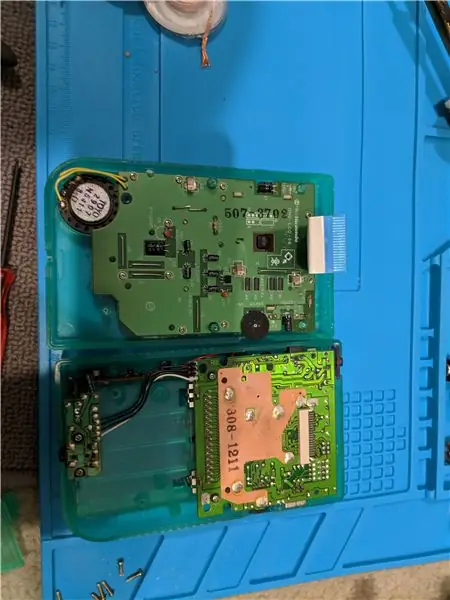
Relativ einfach. Entfernen Sie mit einem Tri-Wing-Schraubendreher die 6 Schrauben auf der Rückseite der Konsole, die das Gehäuse zusammenhalten. An den oberen Ecken befinden sich zwei Schrauben, zwei in der Mitte und zwei unten im Batteriefach.
Nachdem der Gameboy geöffnet wurde, entferne vorsichtig das weiße Flachbandkabel, das die Who-Hälften miteinander verbindet. Dies erfordert nur einen leichten Druck.
Schritt 2: Schritt 2 Entfernen Sie weitere Schrauben

Es gibt eine Reihe von Kreuzschlitzschrauben, die die Frontplatine an der Vorderseite des Gehäuses halten. Entfernen Sie alle diese, um zum Bildschirm zu gelangen. Machen Sie sich keine Sorgen, in welche Löcher die Schrauben stecken, die Schraubenlöcher haben alle einen weißen Kreis, um Sie daran zu erinnern.
Schritt 3: Mehr Schrauben und sanftes Hebeln

Unterhalb des Bildschirms befinden sich zwei winzige Schrauben an einem braunen Verbindungsband. Entfernen Sie diese beiden Schrauben und achten Sie darauf, sie nicht zu verlieren, da sie den Bildschirm in Position halten, wenn Sie alles wieder zusammenbauen.
Setzen Sie das Werkzeug mit einem Hebelwerkzeug VORSICHTIG zwischen den Bildschirm und das weiße Kunststoffgehäuse, in dem es sich befindet, und hebeln Sie den Bildschirm von den klebrigen Pads, mit denen er befestigt ist, ab.
SEIEN SIE SUPER VORSICHTIG! Der Bildschirm ist aus Glas, er ist auch mit dem unteren Band, von dem Sie gerade Schrauben entfernt haben, fest mit der Platine verbunden, aber auch mit einem zweiten Band, das die rechte Seite des Bildschirms an der Platine hält!
Schritt 4: Randnotiz
Wenn Sie einen Gameboy mit Bildschirmlinien verwenden, zeigt dieses Video, wie Sie diese reparieren.
Führen Sie einfach einen Lötkolben über die Anschlüsse am unteren Rand des Bildschirms und achten Sie darauf, nicht zu lange an einer Stelle zu bleiben.
(Dies war eine Übung bei einem anderen Gameboy. Die schwarzen Flecken auf dem Bildschirm sind darauf zurückzuführen, dass der Bildschirm kaputt ist und das LCD undicht ist)
Schritt 5: Schritt 5, der knifflige Teil



Auf der Rückseite des Bildschirms befindet sich ein metallisch aussehender Aufkleber. Legen Sie einen Rasierer oder eine scharfe Klinge zwischen diesen Aufkleber und das Glas des LCD und entfernen Sie es langsam. Das ist aus mehreren Gründen schwierig:
es ist WIRKLICH geklebt
Die Flachbandkabel bedeuten, dass Sie nur einen begrenzten Arbeitsbereich haben und Sie darauf achten müssen, sie nicht zu beschädigen.
Der Metallic-Aufkleber ist nicht die einzige Schicht, Sie müssen auch die grüne Rückseite entfernen. Wenn Sie das Grün nicht mit dem Metallic bekommen, ist dies ein viel arbeitsintensiverer Job, also versuchen Sie, beides auf einmal zu bekommen. Nehmen Sie sich Zeit und seien Sie geduldig. Eine Spitzzange ist eine große Hilfe beim Abziehen dieses Saugers.
Schritt 6: Schritt 6 Reinigung
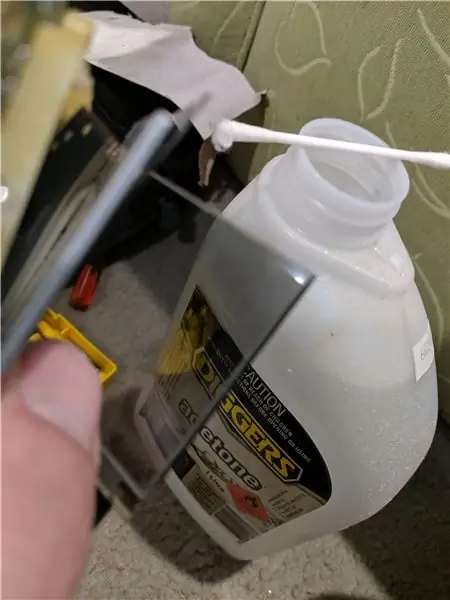
Reiben Sie alle klebrigen Rückstände mit Aceton ab. Stellen Sie sicher, dass Sie methodisch schrubben, da alle Spuren am Ende auftauchen und Sie in den Wahnsinn treiben. Sie müssen auch alles auseinander nehmen, um es zu reparieren, also gehen Sie langsam und machen Sie es beim ersten Mal richtig.
Denken Sie daran, auch die Vorderseite des Bildschirms zu reinigen, um Schmutz und Fingerabdrücke zu entfernen.
Schritt 7: Schritt 7 fehlen Fotos….sorry

Ihre Bildschirmhintergrundbeleuchtung hat ein kleines Flachbandkabel. Löten Sie jeweils einen Draht an die + und - Laschen des Flachbandkabels. Diese Kabel gehen dann zu einem großen schwarzen Widerstand, der sich direkt unter dem Flachbandkabel des Bildschirms befindet (das mit den winzigen Schrauben, die ich zuvor erwähnt habe). Löten Sie einfach + an + und - an -
Sie können nur die roten und schwarzen Drähte auf dem Foto sehen. Ich hoffe das hilft, das + und - am Kondensator ist auf der Platine markiert.
Schritt 8: Schritt 8 - Testen




Befestigen Sie die vordere Platine wieder mit der unberührten hinteren Hälfte des Gameboys und stecken Sie einige Batterien ein. Wenn Sie alles richtig gemacht haben, sollte sich die Hintergrundbeleuchtung jetzt einschalten.
Wenn Ihnen die Hintergrundbeleuchtung etwas zu hell ist, können Sie einen Widerstand zwischen dem Flachbandkabel der Hintergrundbeleuchtung und dem schwarzen Kondensator hinzufügen.
Der nächste Schritt besteht darin, den Polarisationsfilm hinzuzufügen, der mit der Hintergrundbeleuchtung geliefert wird. Ohne den Film bleibt der Bildschirm leer. Wie Sie sehen können, ist es wichtig, den Film richtig zu drehen, ansonsten wird der Bildschirm invertiert.
Sobald Sie zufrieden sind, dass alles richtig und in der richtigen Reihenfolge UND SAUBER ist, stellen Sie alles an Ort und Stelle. Die Hintergrundbeleuchtung passt perfekt unter den Bildschirm innerhalb des äußeren Kunststoffgehäuses.
Fügen Sie die kleinen Schrauben zum Flachbandkabel zurück und dies hält den Bildschirm an Ort und Stelle.
Schritt 9: Bivert-Mod


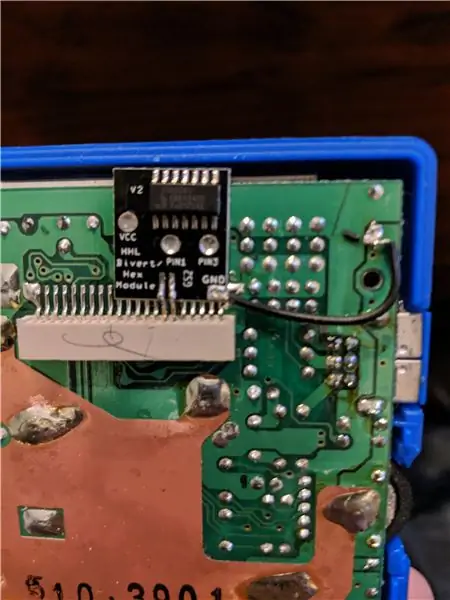

Wenn Sie einen Umleitungs-Mod machen möchten, würde ich empfehlen, dies vor der Hintergrundbeleuchtung zu tun, da es viel einfacher ist, zu überprüfen, ob es auf einem Standardbildschirm funktioniert hat (4. Bild)
Warum/was ist ein Bivert? im Grunde ist es ein Chip, der die Pixel schaltet. Alles, was ausgeschaltet war, ist jetzt eingeschaltet und umgekehrt. Anscheinend ergibt dies einen besseren Kontrast, aber ich kann nicht sagen, dass ich dies noch bestätigt habe.
Auf deiner unberührten hinteren Hälfte des Gameboys, wo sich der Flachbandkabelstecker befindet, löte den 6. und 7. Pin ab und biege sie nach oben. (Wenn Sie nicht zählen können, sind es die beiden Pins, die zu dem Bereich führen, in den der Bivert-Chip geht, also folgen Sie einfach den Verbindungen, es geht Ihnen gut)
Als nächstes löten Sie die 3 Löcher im Bivert-Chip an das vorhandene Lot auf der Gameboys-Platine. Möglicherweise müssen Sie den Überschuss eines anderen Lots in diesem Bereich abschneiden.
Löten Sie die 2 Pins an die Platine
In der unteren Ecke des Bivert-Chips befindet sich die Masse, dies bringt Lötzinn auf die Masse des Gameboys, die der zweite Lötpunkt von der oberen rechten Ecke ist, wie in Foto 3 gezeigt.
Schließen Sie dann alles wieder an und prüfen Sie, ob Ihr Bildschirm invertiert werden soll. Um den Bildschirm dann normal aussehen zu lassen, drehen Sie den Polarisationsfilm in die umgekehrte Position, wenn Sie die Hintergrundbeleuchtung durchführen.
Schritt 10: Schritt 10 Alles wieder zusammensetzen
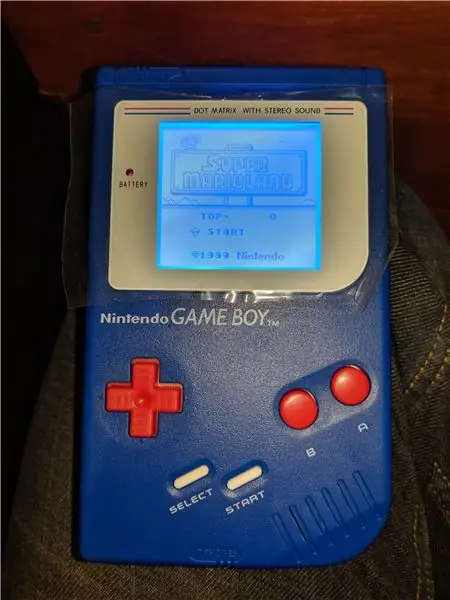



Dies ist der Punkt, an dem ich empfehlen würde, kosmetische Änderungen vorzunehmen. Tasten, Dpad, Shell. Fügen Sie der Schale eine Glasscheibe anstelle der alten zerkratzten Plastikscheibe hinzu. Verrückt werden.
Als Referenz hat der blaue Gameboy einen Bivert-Chip, der grüne nicht. Das Grün ist auch ein Leuchten in der dunklen durchscheinenden Schale, weshalb es auf dem dunklen Foto super leuchtend aussieht.
Zum Vergleich habe ich ein Video eines Stock-Bildschirms im Vergleich zu einem modifizierten hinzugefügt. Leider hatte mein Telefon Probleme, sich auf das Licht zu fokussieren und lässt den beleuchteten Bildschirm auch flimmern, was nicht der Fall ist.
Empfohlen:
So reparieren Sie einen Wechselrichter mit LCD-Hintergrundbeleuchtung. Mit einem Fujiplus FP-988D. für 0 $.: 9 Schritte

So reparieren Sie einen Wechselrichter mit LCD-Hintergrundbeleuchtung. Mit einem Fujiplus FP-988D. für $ 0.: In diesem anweisbaren werde ich Sie durch die Reparatur eines toten LCD-Hintergrundlicht-Wechselrichters mit den Teilen führen, die Sie haben. Sie können feststellen, ob Sie ein totes Gegenlicht haben, indem Sie zuerst andere Möglichkeiten ausschließen. Monitor auf mehreren Computern überprüfen. Stellen Sie sicher, dass
